El celular Android con GPS que llevas a todos lados en tu bolsillo, envía a los servidores de Google la ubicación de cada sitio que visitas.
De esta forma la empresa almacena esta información y crea un registro o historial de ubicaciones, para que puedas consultarlo fácilmente con sólo ingresar al servicio Google Maps.
Esta función me resulta muy útil porque me permite tanto para llevar un registro de mi ubicación como rastrear un celular robado.
En este articulo verás:
Rastrear mi celular
Para conocer dónde estuvo tu celular o sus recorridos, incluyendo la última ubicación antes de haberse apagado o perdido conexión a internet, solo es necesaria la cuenta Google registrada en el dispositivo y esto facilitará también que puedas encontrar el celular con Gmail. Un detalle para tu comodidad, es que si lo haces desde un PC, podrás ver información más completa e inclusive podrás editar o eliminar datos por ubicación o fecha.
Cómo ver tu cronología de Google Maps
Para conocer tu historial en Google Maps, necesitas tener tu teléfono Android configurado de manera correcta para que pueda registrar tu ubicación. En caso contrario, la cronología se encontrará vacía.
Teniendo en cuéntalo dicho en el punto anterior, los datos de tu ubicación se registrarán siempre que lleves el móvil encendido contigo. Para ver estos datos desde tu ordenador, puedes ir a la web de Google Maps (www.google.es/maps), y acceder desde la barra lateral izquierda al apartado Cronología:
Pasos:
- Abre Google Maps.
- Inicia sesión con la misma cuenta que usas en tu dispositivo móvil.
- En la parte superior izquierda, haz clic en Menú.
- Haz clic en Tu cronología.
- Elige el día que quieras consultar.

El enlace directo para ver el historial de localizaciones es www.google.es/maps/timeline
Para poder verlo, deberás acceder con la misma cuenta de usuario que usas en tu móvil Android. Una vez dentro, te encontrarás con la siguiente pantalla donde podrás consultar tu cronología:

En el calendario es donde se muestran los registros por días, y un mapa con los lugares donde has estado identificados en color rojo.
Al elegir un día en concreto, se puede observar de manera detallada en qué lugares has estado, incluyendo el nombre de los sitios, los horarios, y el camino que has recorrido.
No solamente puedes saber en qué sitio has estado un día y una hora concretas, sino que también te dice si has ido a pie, corriendo, en transporte público, en coche, etc… con la ruta que has seguido, los lugares donde te has parado y mucha información más.
Cómo configurar tu móvil para habilitar o deshabilitar el registro de localizaciones
La cronología es privada y solo la puedes consultar tú. Para verla, necesitas acceder con tu cuenta de usuario de Google (con la misma que tengas configurada en tu smartphone).
Además, la puedes activar o desactivar en la configuración. Si no quieres que quede registrado tu historial de localizaciones, lo puedes inhabilitar y borrar los datos existentes. Aun así, a veces es muy útil saber donde has estado un día concreto y para prevenir en caso de necesitar rastrear un celular robado.
Cómo desactivar y eliminar el historial de ubicaciones de Google Maps
Si te haz decidido por prescindir de esta función, para que Google Maps no registre más el historial de tus ubicaciones o lugares visitados, lo que tienes que hacer es ir a la página de control de la actividad de tu cuenta de Google y desactivar la opción Historial de ubicaciones.
Y si queremos eliminar el historial de ubicaciones guardado en Google Maps, tendremos que ir de nuevo a la app de Google Maps en el móvil y desde el menú acceder de nuevo a Tu cronología.
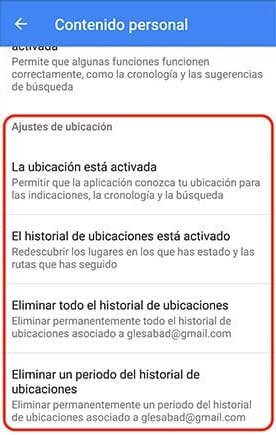
Ahora, desde el icono del menú, entramos en ajustes y bajar hasta encontrar la opción Eliminar todo el historial de ubicaciones.
Justo encima encontrarás la opción que permite eliminar un periodo concreto del historial de ubicaciones.
También es posible ir a un día en concreto y desde el botón de menú elegir la opción Eliminar día.


